Ilaali, Kordhi, Kordhi Nolosha Battery Laptop ama Awood gudaha Windows 10
Dunidu maalinba maalinta ka dambaysa way sii badanaysaa mobilada, si aad ugu socoto waxaad u baahan tahay koronto ku jirta baytariyadaada. Laakiin waxay leedahay xaddid, waxaad u baahan tahay inaad ku dallacdo, mar kale iyo mar kale, si ay u sii socdaan. In kasta oo Windows ay leedahay hagaajinta maaraynta awoodda badan, iyo halka Qalabka Wax- ku-oolnimada Korantada ee gudaha Windows 10/8/7 ay ku siin karto tabo badan oo kor u qaadida awoodda, baytariyada laptop-yada wali maaha kuwo waxtar u leh sidii aan jeclaan lahayn inay noqdaan. Waxa ay awoodda hayn karaan ugu badnaan 5-6 saacadood oo keliya. Marka, ma waxaad rabtaa inaad sare u qaaddo isticmaalka hufan ee baytariyada?
Kordhi nolosha batariga(Battery) ee laptop -ka Windows
Khiyaamada ayaa ah in inta badan laga tuujiyo awooda la heli karo. Halkan waxaa ah dhowr farsamooyin kuwaas oo hagaajin doona waxqabadka batteriga si cajiib ah.
Talada ugu caansan, haddii aad haysato wakhti aad ku samayso hal shay oo keliya - Isticmaal(Use) qorshaha tamarta kaydiyaha(Power saver) si aad u kordhiso nolosha batterigaaga. (Si aad u dooratid qorshaha kaydiyaha tamarta(Power) , fur Options Power(Power Options) in Panel Control)(Control Panel) .
Qaar ka mid ah siyaabaha kale ee kaa caawin kara fidinta nolosha batteriga kombiyuutarkaaga:
1] Dooro qorshe awood-badbaadin ah
Qorshe korontadu waa ururinta qalabka iyo habaynta nidaamka kuwaas oo xakameeya sida laptop-kaagu u maamulo awoodda. Windows waxay leedahay laba qorshe oo aan caadi ahayn:
- Dheelitiran(Balanced) : Wuxuu bixiyaa waxqabad buuxa wuxuuna soo bandhigaa dhalaalka markaad u baahato, laakiin wuxuu ilaaliyaa awoodda marka kombuyuutarku shaqo-la'aan yahay.
- Keydka tamarta(Power saver) : doorashada ugu fiican ee kordhinta nolosha batteriga. Qiimaha? Waxqabadka gaabis ah iyo dhalaalka muujinta hoose.
- Soo saaraha kombuyuutarkaaga ayaa laga yaabaa inuu sidoo kale bixiyo qorshayaal dheeraad ah.
- Si aad u bedesho qorshahaaga korontadu guji sumadda mitirka batteriga( battery meter icon) ee ku taal aagga ogeysiinta ee bar-hawleedka Windows .
- Mitirka baytariga(Battery) oo muujinaya qorshooyinka tamarta Dooro mid(Select one) ka mid ah qorshooyinka tamarta caadiga ah: Balanced or Power Saver .
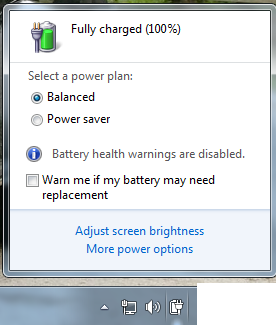
- Waxa kale oo aad samayn kartaa qorshooyinka kaydinta tamarta adiga kuu gaar ah adiga oo isticmaalaya doorashooyin badan oo awood ah(using More power options) .
2] Yaree dhalaalka bandhigga
Bandhigu waa qaybta ugu awooda badan ee kumbiyuutarka-xitaa in ka badan Hard Disk-ga iyo CPU . Inta badan laptop-yada waxay wataan furayaal u go'ay si loo xakameeyo dhalaalka iyo saamiga is-barbardhigga bandhigga. Waxa kale oo aad hagaajin kartaa dhalaalka soo-bandhigidda ka Ikhtiyaarada Korontada(Power Options) ee ku jira Control Panel .
3] Yaree(Decrease) wakhtiga Windows wuu yareeyaa oo dami bandhigga
Waxa aad awood u kaydsan kartaa in aad haysato Windows dim ka bacdina dami muqaalka ka dib in muddo ah oo aan shaqaynayn. Waxaad kaydin kartaa awood badan haddii aad wakhtiga dhimo oo aad kordhiso waxtarka batteriga.
4] Dooro(Choose) marka Windows dhumiyo oo damiso bandhigga
- Guji astaanta batteriga(battery) ee aagga ogeysiinta oo guji Xulasho Awood badan(More Power Options) .
- On the Select a power plan bogga bidix, guji Dooro goorta la damiyo bandhigga(Choose when to turn off the display) .
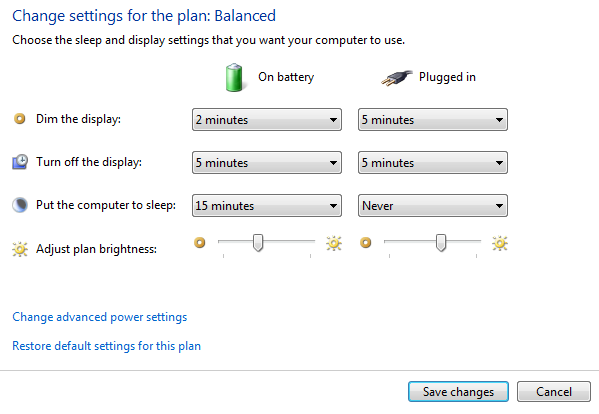
- Samaynta tan waxay hagaajinaysaa dejinta kaliya qorshaha aad hadda isticmaalayso. Si aad u bedesho habaynta qorshe kale, dhagsii Beddel Settings(Change) Settings ee ku xiga qorshaha aad doonayso inaad beddesho.
- Guji Keydi isbedelada( Save changes) .
Akhriso(Read) : Software-ka Tijaabada Battery ee ugu Fiican & Qalabka lagu baadho.(Best Laptop Battery Test software & Diagnostic tools.)
5] Demi(Turn) ama ka saar aaladaha aadan isticmaalin
Aalado badan oo USB ah ayaa isticmaala awooda iyaga oo ku xidhan kaliya. Haddii aad isticmaasho mouse-ka USB-ga(USB) , waxa aad awooda ku badbaadin kartaa adiga oo ka gooya mouse-ka iyo adiga oo isticmaalaya taabashada taabashada. Haddii aad isticmaasho USB flash drive, ka saar marka aanad isticmaalayn.
Akhri(Read) : Talooyinka lagu hagaajinayo arrimaha biya-mareenka baytariyada(fix Battery drain issues) .
6] Demi(Turn) kaadhadhka PC-ga iyo aaladaha wireless-ka ee isku dhafan
Qalabkani waxa kale oo ay isticmaalaan awood. Haddii aadan u baahnayn, dami.
Waxaad isticmaali kartaa Windows Mobility Center si aad u maamusho badi xulashooyinkan. Si aad u furto WMC , Guji Start(Click Start) oo ku qor Windows Mobility center oo guji natiijada ugu horeysa.
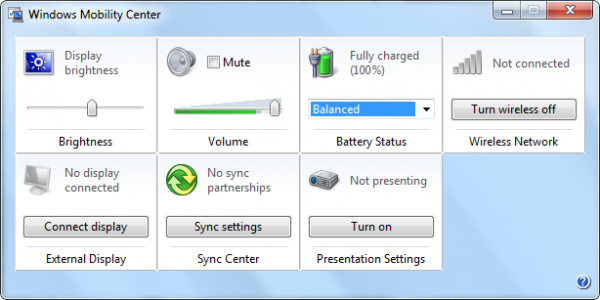
Haddii aad taqaan khiyaamo kale oo wanaagsan, nala wadaag!
Waxa kale oo laga yaabaa inaad rabto inaad wax ka akhrido Daryeelka Baytariga iyo Isticmaalka Bateriga Laabtoobka & Hagaha Hagaajinta(Battery Care and the Laptop Battery Usage & Optimization Guide) .
Haddii aad tahay isticmaale Windows 10 , waxaad ka heli kartaa Isticmaalka Battery ee abka kasta oo aad awood u siiso Habka Badbaadinta Battery -ga .
Related posts
Aan awoodin in la daabaco ka dib mad madow ama koronto la'aan Windows 10
Sida loo arko Qorshaha Korontada firfircoon ee Windows 10
Beddel wakhtiga hurdada adiga oo isticmaalaya khadka taliska PowerCFG gudaha Windows 10
Deji wakhtiga kormeerka adoo isticmaalaya khadka taliska PowerCFG gudaha Windows 10
Daar ama shid oo isticmaal Iftiinka Tooska ah ama La qabsiga gudaha Windows 10
Talooyin Isticmaalka Battery Laptop & Hagaha Hagaajinta ee isticmaalayaasha Windows
Sida loo isticmaalo Network Sniffer Tool PktMon.exe gudaha Windows 10
Ku billow faylasha si fudud myLauncher for Windows 10 kombiyuutarada
Sida loo xaliyo arrimaha biya-baxa batteriga gudaha Windows 11/10
Waa maxay Xidhmada Awood-siinta ee Windows 10
Samee Firefox ka samee kontaroolada warbaahinta ee Firefox Windows 10 Shaashada qufulka
Hagaaji qulqulka baytariyada degdega ah Windows 10 adoo isticmaalaya Graphics Hybrid
Liiska PC-yada taageera Windows Hello gudaha Windows 10
Sida loo Beddelo Qorshaha Korontada ee Windows 10
Sida Loo Badbaadiyo Awooda Battery-ga Markaad Ka Daalacanayso Shabakadda Internet Explorer
Waa maxay Windows 10 Menu Isticmaalaha Awooda (Win+X)?
Sida loo damiyo Kiiboodhka Laptop-ka ee Windows 10
Waa maxay Ilaalinta socodka socodka ee Windows 10 - Sida loo damiyo ama loo damiyo
Hagaaji Guuldarada Gobolka Power Darawalka gudaha Windows 10
3-da barnaamij ee Reddit ee ugu sarreeya Windows 10 kuwaas oo laga heli karo Bakhaarka Windows
